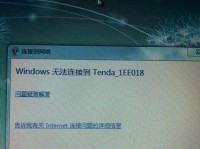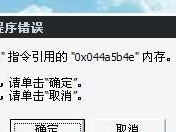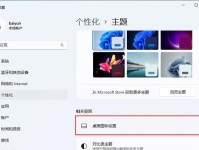随着互联网的普及和发展,电脑宽带连接已经成为我们日常生活的重要组成部分。然而,有时我们会遇到宽带连接错误的问题,这给我们的网络使用带来了很大的困扰。本文将探究宽带连接错误的原因,并提供一些解决方案,帮助读者解决这个问题。

检查物理连接
我们需要检查电脑和宽带设备之间的物理连接是否正常。确保所有连接线都牢固插入对应的插孔,并且没有松动或断裂。还要检查路由器和调制解调器的电源是否正常工作,以确保它们能够正常提供网络信号。
排除网络故障
如果物理连接没有问题,但宽带连接仍然错误,那么可能是因为网络出现了故障。可以尝试重启路由器和调制解调器,或者联系网络服务提供商咨询是否有网络维护或故障修复工作正在进行。

检查网络设置
有时候,宽带连接错误可能是由于电脑的网络设置出现了问题。我们可以进入电脑的网络设置界面,检查IP地址、子网掩码、网关和DNS服务器等信息是否设置正确。如果有错误或冲突,可以尝试重新配置或修复这些设置。
更新网络驱动程序
过时或不兼容的网络驱动程序也可能导致宽带连接错误。我们可以访问电脑制造商的官方网站,下载最新的网络驱动程序并安装。更新后,重启电脑,然后再次尝试连接宽带。
关闭防火墙和杀毒软件
有时,电脑的防火墙或杀毒软件可能会阻止宽带连接。我们可以尝试暂时关闭这些安全软件,然后再次尝试连接宽带。如果连接成功,说明是这些软件引起了问题,可以在设置中调整相关配置。

清除DNS缓存
DNS(域名系统)缓存是电脑保存的已解析的域名和对应IP地址的记录。有时候,这些缓存可能会导致宽带连接错误。我们可以打开命令提示符,输入"ipconfig/flushdns"命令来清除DNS缓存,并尝试重新连接宽带。
检查网络线路
如果宽带连接错误依然存在,可能是由于网络线路故障。我们可以尝试更换网络线路,或者使用其他设备连接同一宽带,以排除线路故障的可能性。
重置网络设置
有时候,电脑的网络设置可能被误操作或病毒感染所影响,导致宽带连接错误。我们可以在网络设置界面中选择“重置网络设置”,将网络设置恢复到默认状态,然后重新配置网络连接。
使用网络故障排除工具
如果以上方法都没有解决宽带连接错误,我们可以尝试使用网络故障排除工具。这些工具能够自动识别和修复一些常见的网络问题,并提供详细的排查报告,帮助我们找到并解决问题。
联系网络服务提供商
如果经过多次尝试仍然无法解决宽带连接错误,我们可能需要联系网络服务提供商的技术支持团队寻求帮助。他们可以远程检测和排除问题,并提供进一步的解决方案。
更新操作系统
有时候,宽带连接错误可能是因为电脑的操作系统过旧或存在漏洞。我们可以尝试更新操作系统到最新版本,并安装最新的补丁程序,以确保系统的稳定性和兼容性。
优化网络设置
在某些情况下,宽带连接错误可能是由于电脑网络设置不合理所致。我们可以尝试优化网络设置,例如调整网络带宽、修改DNS服务器或启用QoS(服务质量)功能,以提升宽带连接的稳定性和速度。
检查硬件设备
宽带连接错误也有可能是因为硬件设备故障引起的。我们可以检查网卡、路由器、调制解调器等硬件设备是否正常工作。如果发现问题,可以更换或修复这些硬件设备。
重装操作系统
如果以上方法都无法解决宽带连接错误,并且确定是电脑系统出现了严重问题,我们可以考虑重装操作系统。重装系统可以清除系统中的错误和冲突,恢复到初始状态,从而解决宽带连接错误。
宽带连接错误是我们在使用电脑网络时可能遇到的问题之一。通过检查物理连接、排除网络故障、更新驱动程序、调整网络设置等多种方法,我们可以解决大部分宽带连接错误。如果问题仍然存在,建议联系网络服务提供商的技术支持团队获取专业帮助。最重要的是,保持耐心和细心,相信问题总会迎刃而解。